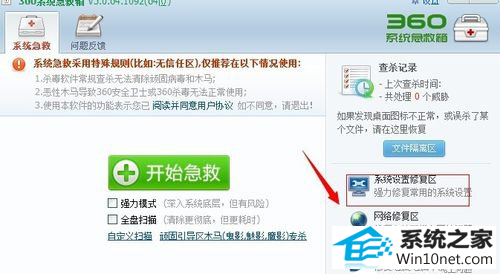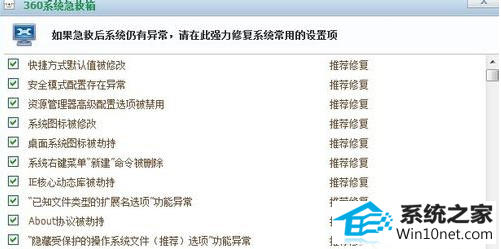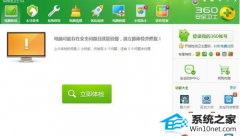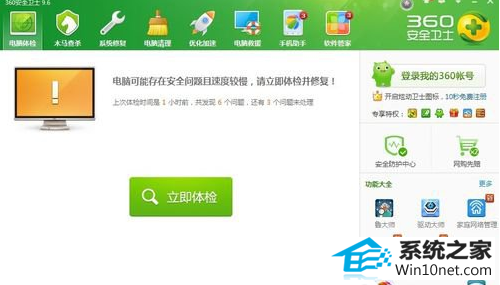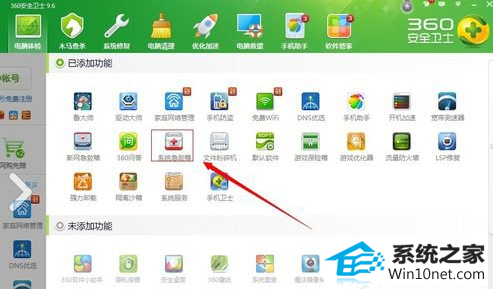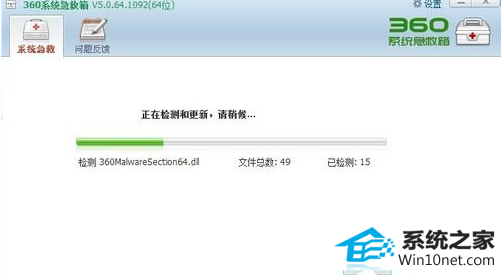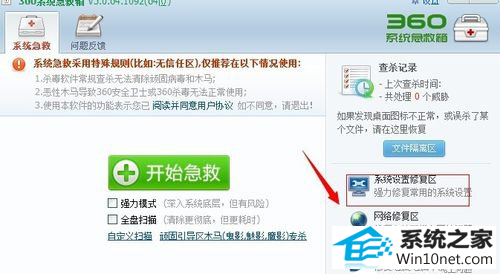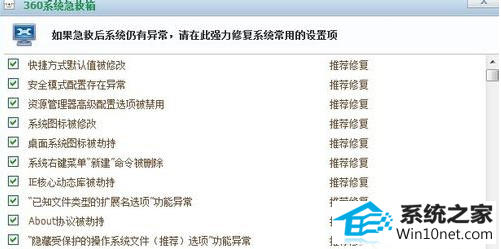当前位置:主页 > 系统教程 > 为你设置win10系统电脑无缘无故重启的步骤
为你设置win10系统电脑无缘无故重启的步骤
发布日期:2019-12-19
作者:深度技术
来源:http://www.518586.com
今天小编分享一下win10系统电脑无缘无故重启问题的处理方法,在操作win10电脑的过程中常常不知道怎么去解决win10系统电脑无缘无故重启的问题,有什么好的方法去处理win10系统电脑无缘无故重启呢?今天本站小编教您怎么处理此问题,其实只需要下载并安装安装360安全卫士,接着打开该软件。在360安全卫士界面在的右侧点击”功能大全“找到”系统急救箱“这个应用,点击该图标添加应用。就可以完美解决了。下面就由小编给你们具体详解win10系统电脑无缘无故重启的图文步骤:
1.下载并安装安装360安全卫士,接着打开该软件。
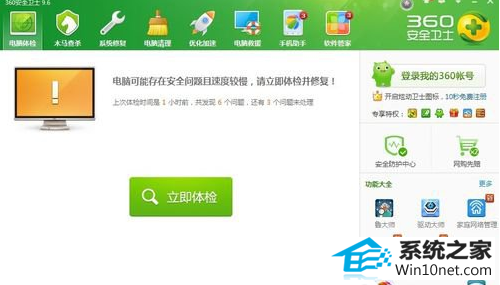
2.在360安全卫士界面在的右侧点击”功能大全“找到”系统急救箱“这个应用,点击该图标添加应用。
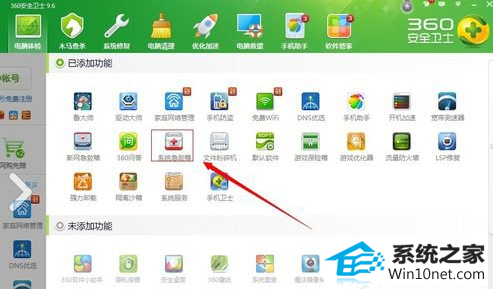
3.打开”系统急救箱“,软件会自动扫描更新和检测。
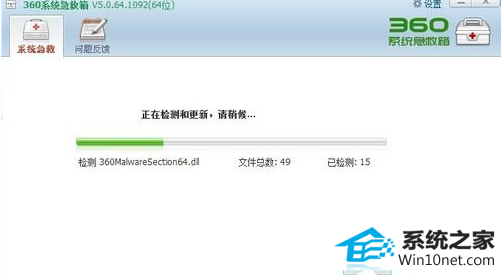
4.如果扫描没有发现问题,软件那么这时会自动返回到”系统急救箱“应用界面,在界面中找到“”系统设置修复区“选项,然后点击”全选“按钮,最后点击”扫描修复“并重启下电脑即可。